Planos que suportam a personalização do site da base de conhecimento
| Profissional | Negócio | Empresa |
|---|---|---|
O bloco Rich text é um recurso que permite adicionar um título e um parágrafo com formatação personalizável. É ideal para destacar os principais recursos, adicionar descrições ou apresentar informações adicionais diretamente na página inicial do seu site da base de conhecimento. Formate facilmente o texto, aplique estilos e aprimore a experiência do usuário com conteúdo envolvente.
Exemplo: Use um bloco Rich text para mostrar seu melhor recurso e destacá-lo em seu site:
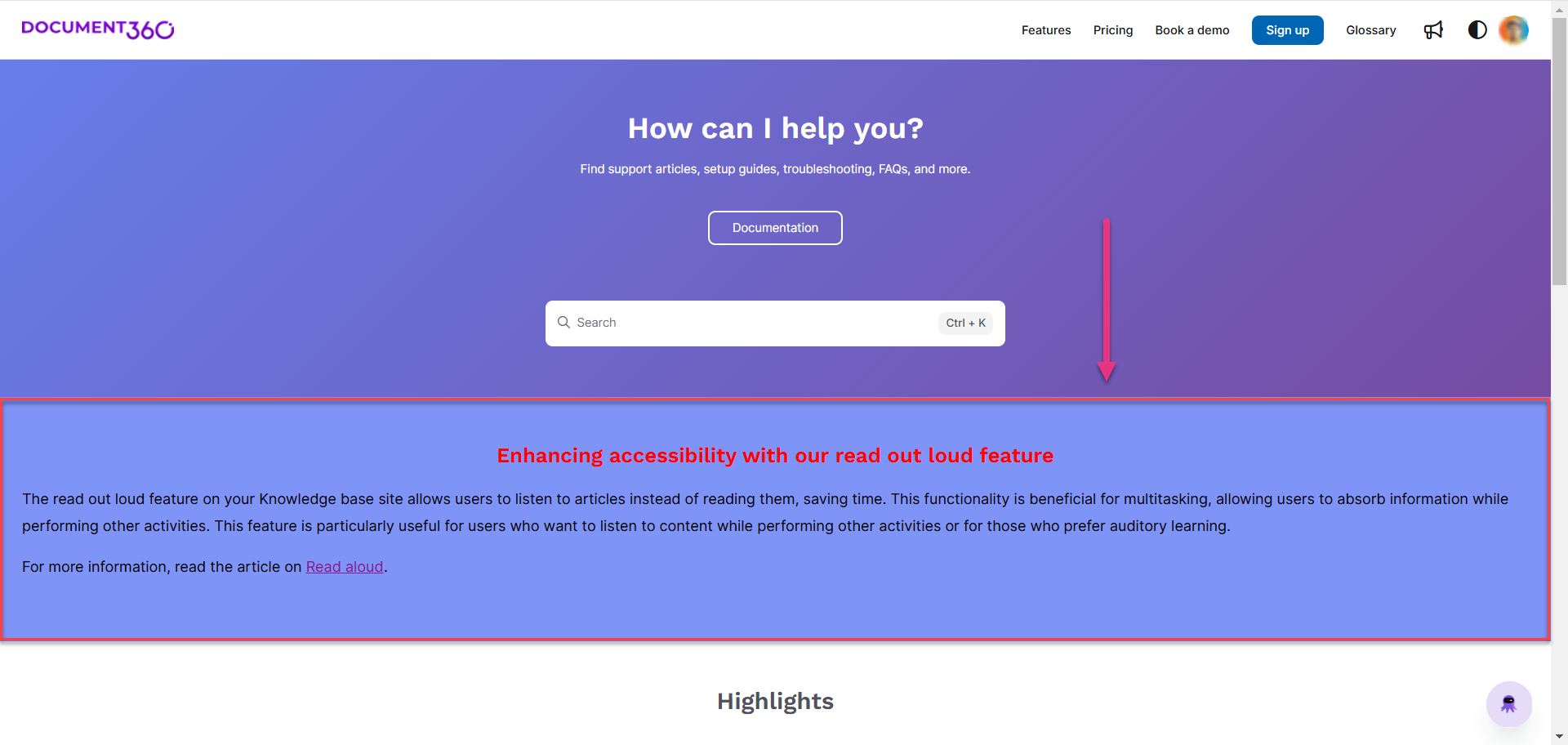
Adicionando um blocoRich text
Para adicionar um bloco Rich text à página inicial do seu site da base de conhecimento, siga as etapas abaixo:
Navegue até Configurações() > Site da base de conhecimento > Personalizar site no Knowledge base portal.
Clique em Personalizar site para acessar as configurações do projeto.
No menu suspenso à esquerda, selecione Casa página.
A lista de blocos de corpo aparecerá na seção Corpo .Na seção Corpo , a lista de blocos de corpo aparecerá.
Clique em Adicionar seção e selecione Rich text.
O bloco Rich text é adicionado à lista.Clique no Rich text e selecione a cor de fundo desejada.
Use o ícone Reordenar() para reorganizar os elementos.
Clique no ícone Esconder () para alternar a visibilidade dos elementos.
Expanda a lista suspensa Rich text para acessar as opções de Rubrica e Parágrafo .
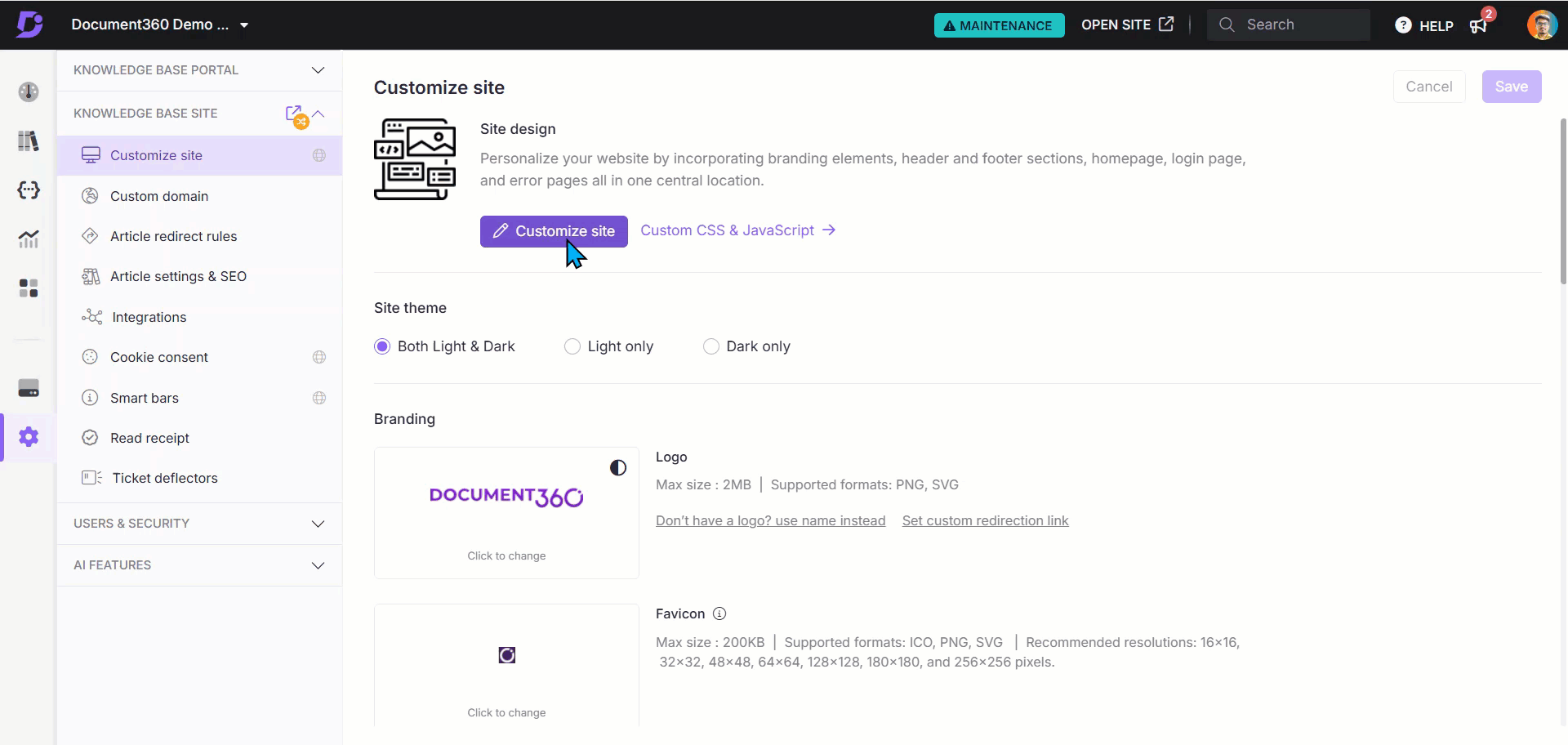
Opções disponíveis
Clique em Rubrica para editar o conteúdo do título.
O painel Rubrica será exibido.Insira o texto desejado no campo Texto do título .
Use a paleta de cores do texto para escolher uma cor para o título.
Na seção Alinhamento , selecione uma das seguintes opções:
Esquerda: Alinha o texto à esquerda.
Centro: Alinha o texto ao centro.
Certo: Alinha o texto à direita.
Clique em Excluir para remover apenas o elemento Título.
Clique em Parágrafo para adicionar um bloco de texto de parágrafo.
Insira seu conteúdo no campo Texto do parágrafo .
Formate o parágrafo usando as seguintes opções:
Negrito (): Aplique a formatação em negrito ao texto.
Itálico (): Aplique a formatação em itálico ao texto.
URL/Link (): Adicione URLs ou hiperlinks dentro do texto.
Lista não ordenada (): Adicione uma lista com marcadores.
Lista ordenada (): Adicione uma lista numerada.
NOTA
A sintaxe Markdown é suportada para formatação Texto do parágrafo bloco.
Escolha a paleta de cores do texto para definir a cor do texto desejada.
Na seção Alinhamento , selecione uma das seguintes opções:
Esquerda: Alinha o texto à esquerda.
Centro: Alinha o texto ao centro.
Certo: Alinha o texto à direita.
Clique em Excluir para remover apenas o elemento Parágrafo.
Clique em Salvar para salvar suas alterações sem aplicá-las imediatamente.
Clique em Visualizar para ver como suas alterações serão exibidas no site da base de conhecimento.
Clique em Publicar para tornar suas alterações recentes visíveis para os leitores.
Clique no íconeMais () e selecione Redefinir para a versão publicada para descartar todas as personalizações salvas e não salvas e reverter para a última versão publicada.
NOTA
O recurso Redefinir para a versão publicada está disponível apenas para novos projetos do site da base de dados de conhecimento 2.0 criados após 29 de março de 2025.
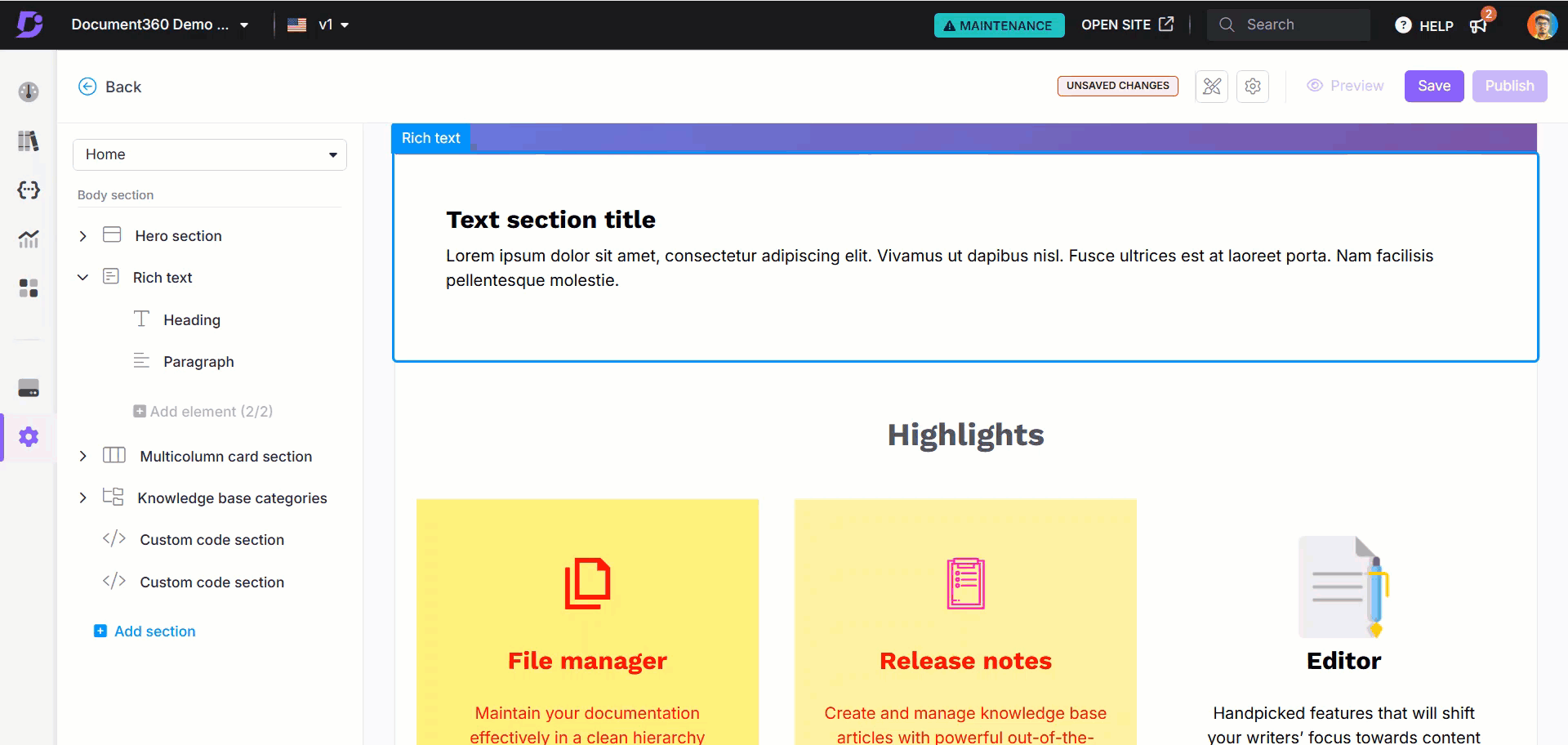
Perguntas Freqüentes
Como faço para excluir um bloco de Rich text da página inicial do meu site da base de conhecimento?
Siga estas etapas para excluir um bloco Rich text :
Navegue até Configurações() > Site da base de conhecimento > Personalizar site > Personalizar site no Knowledge base portal.
No menu suspenso do lado esquerdo, selecione Casa página.
A lista de blocos de corpo aparecerá na seção Corpo .Clique no bloco Rich text desejado.
O painel Rich text será exibido.Clique em Excluir e confirme clicando em Sim no prompt de confirmação Excluir .
